【使い方】Windowsで「ニアバイシェア」が使える!Androidスマホから簡単に写真や動画を転送!
- ハウツー・紹介・レポート
- ※ 当メディアのリンクにはアフィリエイト広告が含まれています

スマホレビューしていると、Androidスマホで撮影した写真や動画を記事を書いてるWindows PCにパパっと転送したい。・・・でも、ワイヤレスで飛ばすには事前準備が面倒なんだよな…。
とか思っていたら、いつの間にかAndroid標準機能の「ニアバイシェア」を使ったWindows PCへの転送機能が開放されてるじゃないか!
まあ、記事執筆時点だとベータ版ではあるが、Windows PC側で設定さえ済ませれば、iPhoneからMacへAirDropを使って転送するように、Androidからビューンと写真や動画を簡単に飛ばせる。今回はWindows PCでの導入方法や使い方も含めてレポするぞ!
目次をクリックすると各項目へ移動します
ニアバイシェアのソフトをWindows PCに入れる
ニアバイシェアのWindows向けソフトは以下からダウンロードできる。ちなみにWindows 10以降じゃないとダメらしい。あとARMプロセッサにも非対応。
▼まずはGet started with Betaボタンを押して任意のフォルダにインストーラーをダウンロードしよう。↓
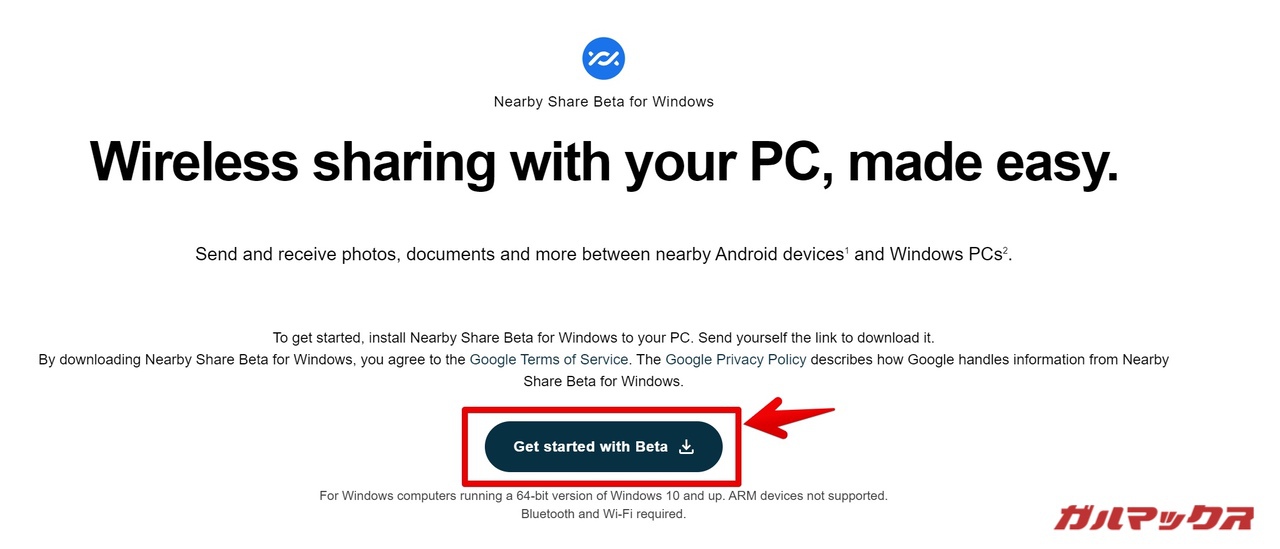
▼ソフトウェアをインストールするとログイン画面がでてきた。使っているGoogleアカウントでログインしたらよろし。↓
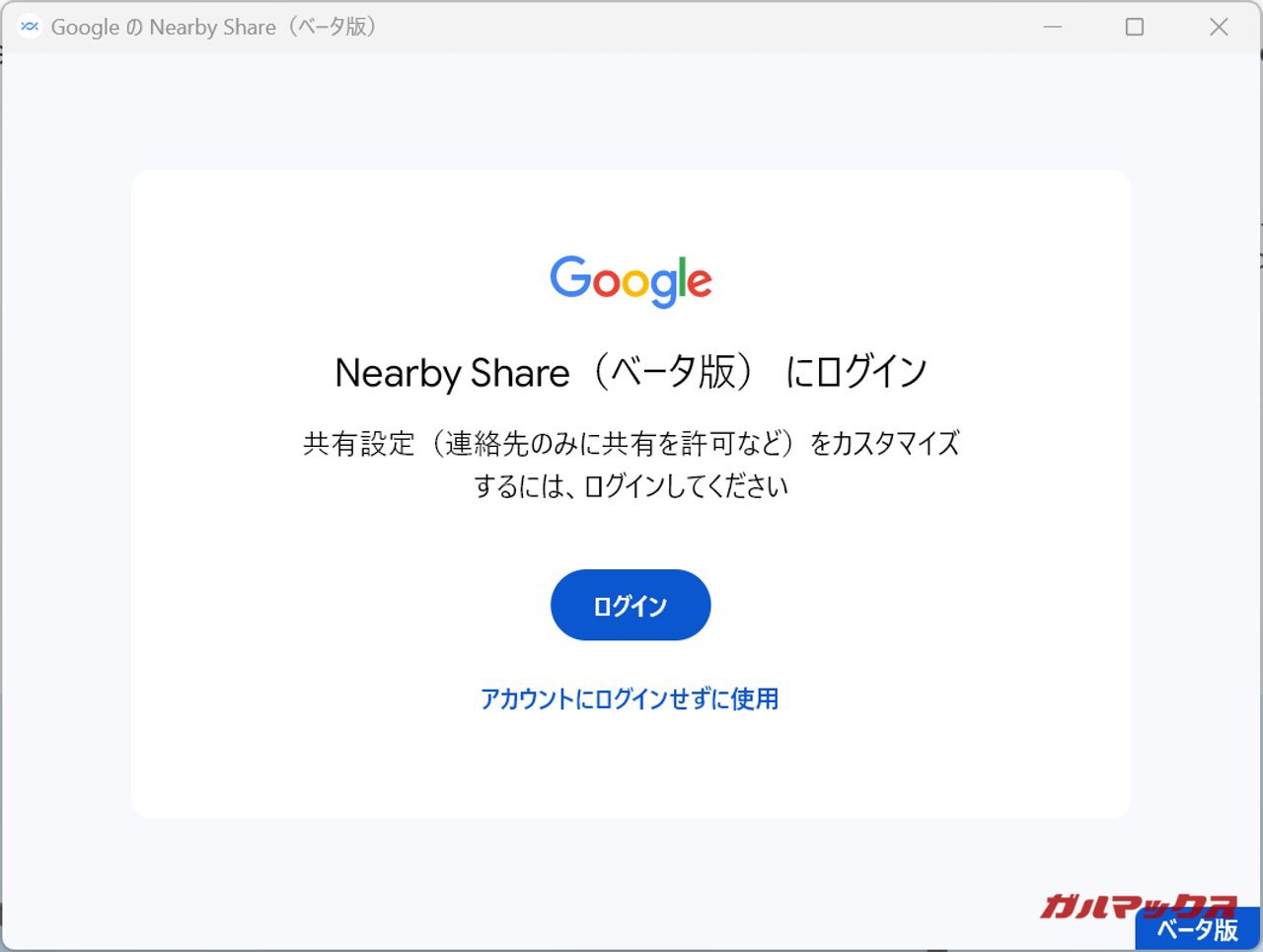
▼続いてニアバイシェアの設定画面が出てくる、ここでは送信と受信に関する部分なので各自チェックして設定しよう。↓
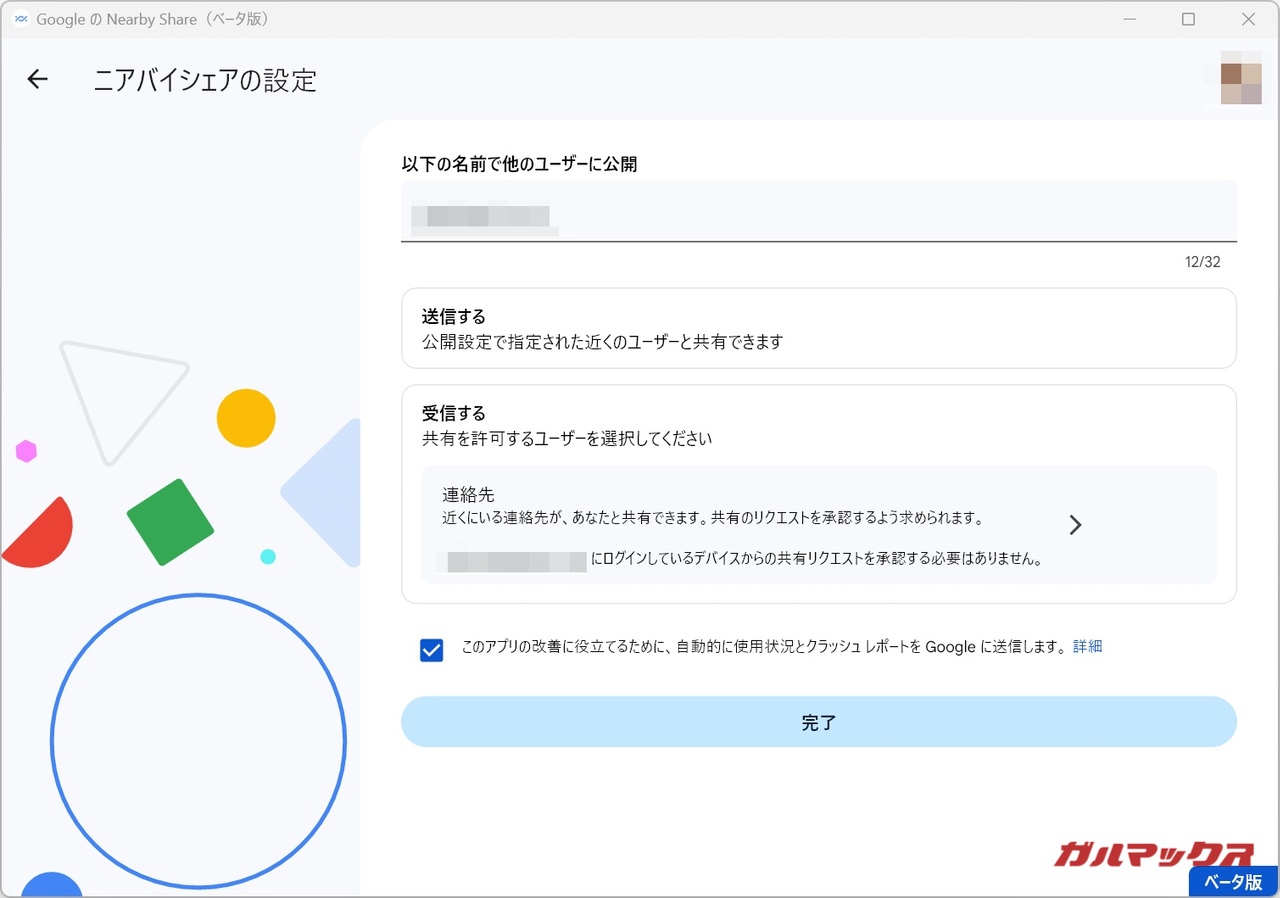
▼この画面までたどり着いたら初期設定完了である。なお、デフォルトだと受信したデータはダウンロードフォルダに格納されるが、歯車マークから変更できるぞ!↓
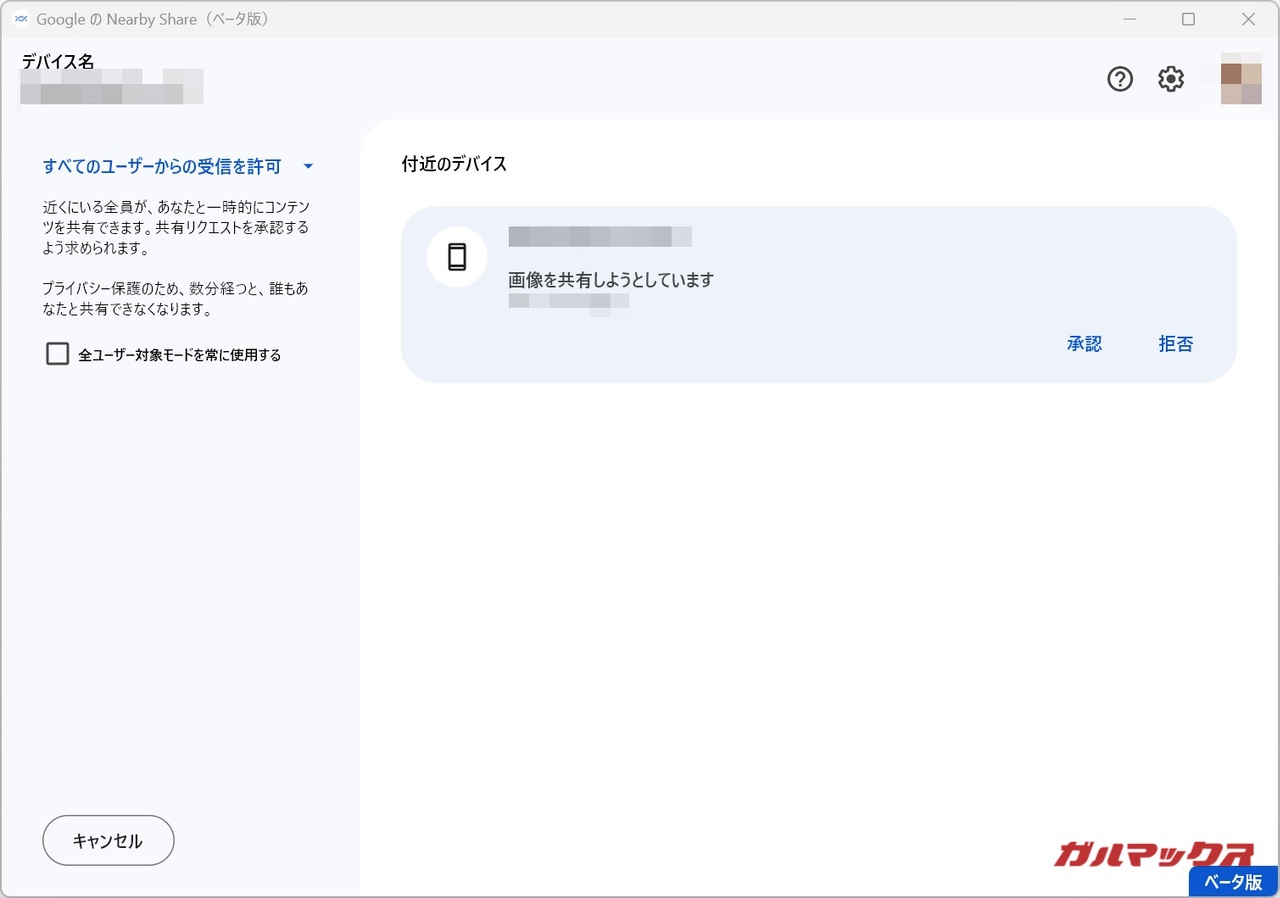
Androidスマホでニアバイシェアをオンにする
続いてはAndroidスマホ側での操作である。
▼まずは設定からニアバイシェアをオンにしよう。項目を探すのが面倒であれば、設定画面の上部にある検索窓から「ニアバイシェア」で検索すると簡単に出てくる。↓
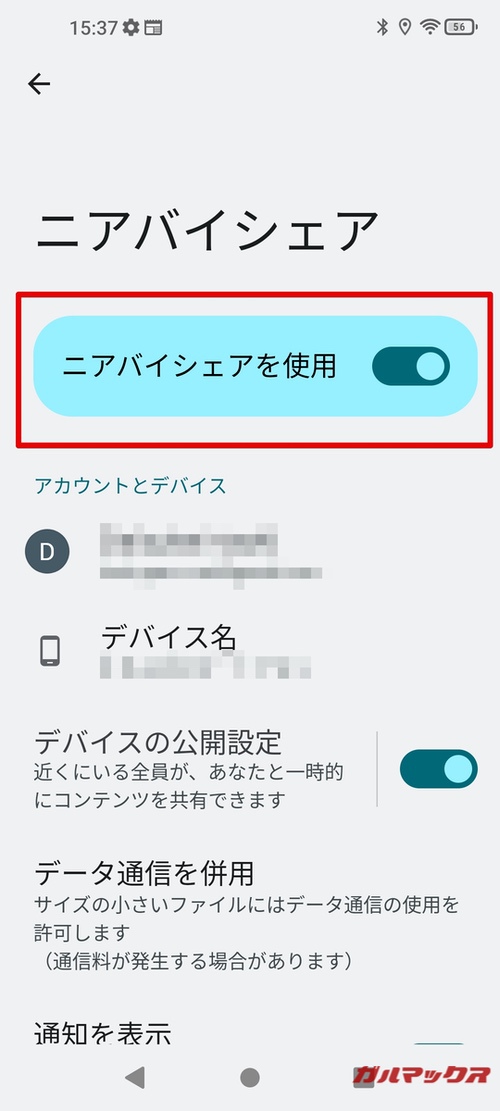
あとはWindowsと同じく送信や受信の設定を行えばOK。ウルトライージーである。
何が良いって、ニアバイシェアはAndroid標準機能なので、別途アプリをインストールしなくて良いのだ。なので、筆者のように色んなAndroidスマホのカメラで撮影した写真も、Windows側での設定させ済ませておけばAndroidスマホでニアバイシェアをオンにするだけで使える。
advertisement
実際にニアバイシェアを使ってWindows PCに飛ばしてみた
今回はAndroidスマートフォンからWindows PCへ写真を飛ばしてみる。
Googleフォトで飛ばしたい写真を選択後シェアボタンを押してニアバイシェアを選択。あとは飛ばしたいPCをポチッとしてやればOK。↓
▼こんな感じ。↓
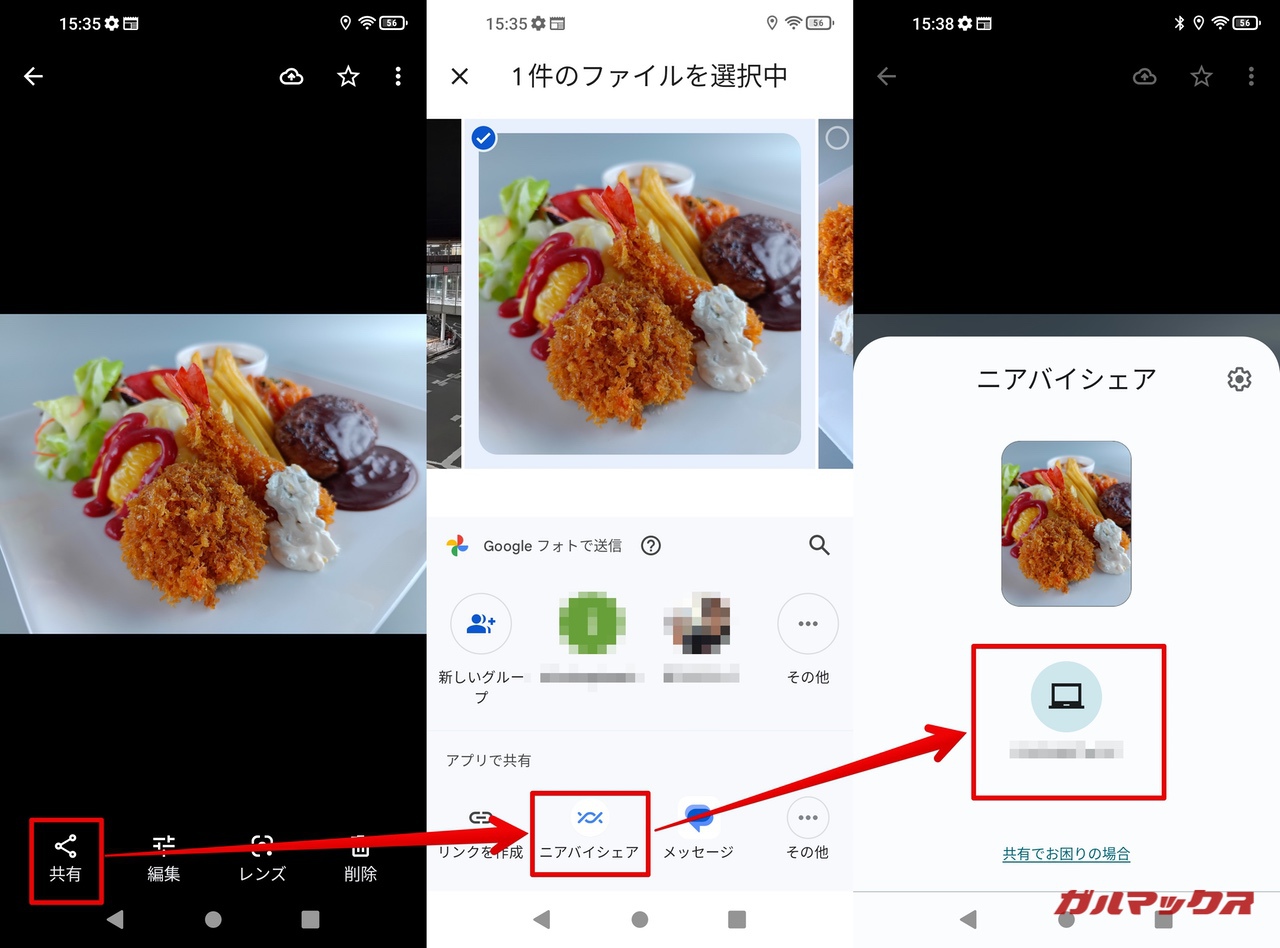
▼Windows側のニアバイシェアソフトで承諾すると、はい、Windowsに写真飛びました!めっちゃ簡単。↓
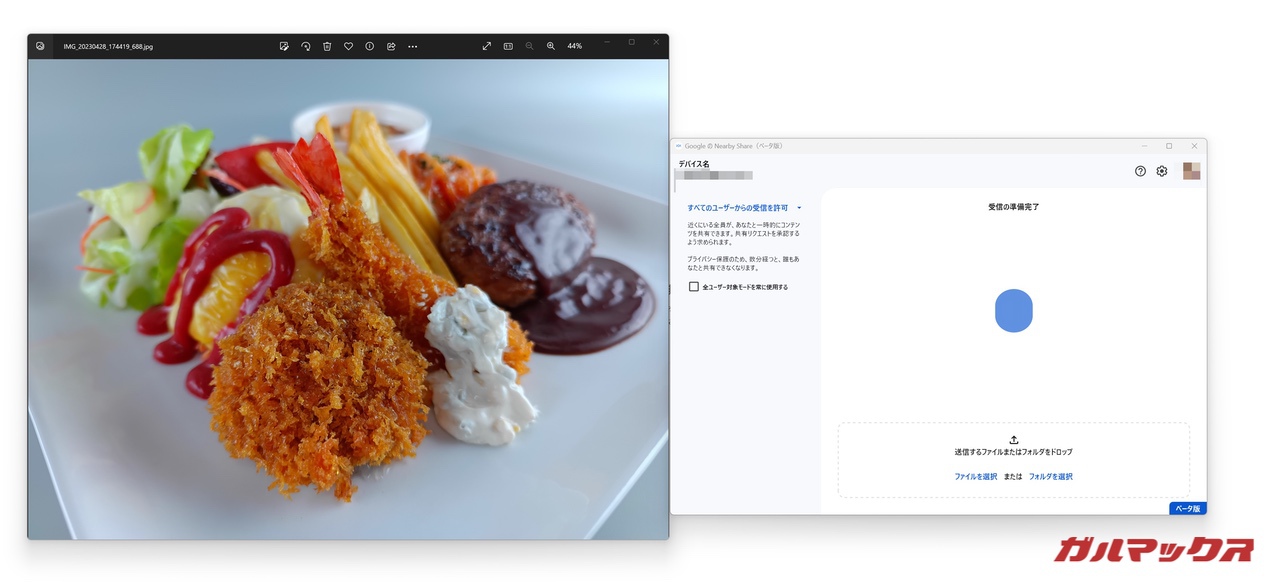
複数の写真の転送、動画、文書ファイルなど一通り飛ばしてみたが、どれも飛ばすことができた。むっちゃ便利。
気になったところ
まだベータ版ってことで今後改善されるだろうが…使っていて気になったところをまとめておく。
まずは、転送時にWindows PC側でニアバイシェアのウィンドウが自動的に表示されない…。ちなみにAppleのAirDropはウィンドウが自動で立ち上がるので、最初はトラブったと思った。
Windows PCで受信するにはニアバイシェアのソフトで承諾する操作があるので、転送前にニアバイシェアのウィンドウを開いてから操作することをおすすめする。(常駐アプリが表示されているところからニアバイシェアのアイコンをクリックすると簡単)
続いては、転送速度にムラがある。場合によっては10Kbpsで転送し始めたこともあって、日が暮れるかと思った。そんな時は一度転送をキャンセルして再度転送すると改善することがある。
調子の良い時はAirDropと遜色ない転送速度だが、ベータ版だからなのか知らんが、安定性はイマイチである。今後の品質改善に期待だな!
まとめ
AndroidスマホとWindows PC間での写真や動画の転送は、クラウドサービスを使ったり、ワイヤレス転送アプリを使うことで実現はしていたが、Android標準のニアバイシェアを利用する方法はとにかく簡単。
なにが簡単って、すでにAndroidスマホにニアバイシェアが入ってるから。
スマホ側でクラウドサービスアプリやワイヤレス転送アプリのインストールが不要なので、Windows PCで一度ニアバイシェアを導入しておけば色んなAndroidスマホからバンバン転送できるのである。
これはスマホを常に3〜4台使っているガジェッター(特にカメラ好きのガジェッター)は「待ってました!」と言わんばかりの機能では無いだろうか。
AndroidスマホとWindows PCを使っている人は是非お試しあれ。

